퐌다의 프로그램
[다음팟인코더] 다음팟인코더 다운로드 및 다음팟인코더 사용법 정리
퐌다
2011. 8. 20. 00:44
|
|
요즘 전자휴대기기 및 컴퓨터 사양이 워낙 다양해지다 보니 인터넷 동영상 한편 보려면 그에 맞는 포맷을 찾느라 많은 애를 먹습니다. 특히, 컴퓨터로 시청 가능했던 동영상을 휴대기기인 스마트폰이나 기타 전자기기에서 보려면 그에 맞는 포맷으로 제대로 변환 해줘야만 시청이 가능해 이를 변환시켜주는 인코더 프로그램이 없으면 왠만한 동영상 한편 보기도 힘든 실정입니다.
따라서 동영상 포맷변환에 어려움을 겪고 계신 분들을 위해 오래전부터 동영상 포맷변경이나 간단한 편집이 가능한 프로그램으로 유명한 다음팟인코더를 소개해드릴까 합니다. 우선 왠만한 동영상 포맷은 전부 변환이 되며 공신력 있는 다음에서 제공하는 프로그램이기 때문에 걱정 없이 사용할 수 있습니다. 또한 사용상 제약이 없는 프리웨어라는 점이 가장 좋은 것 같습니다.
|
다음팟인코더 다운로드 및 설치하기 | |||||
다음팟인코더를 사용하기 위해 상단에 링크한 네이버자료실 및 다음팟자료실로 들어가셔서 다음팟인코더 설치파일을 다운로드 받으시기 바랍니다.
다음팟인코더 설치파일 다운로드가 완료되면 자신이 지정한 폴더나 바탕화면에 위 그림과 같은 설치 아이콘이 생성된 것을 확인 할 수 있습니다. 다음팟인코더 설치를 위해 해당 아이콘을 더블클릭 합니다.  다음팟인코더 설치시작을 알리는 창입니다. 내용을 읽어보시고 우측하단의 다음을 누릅니다. 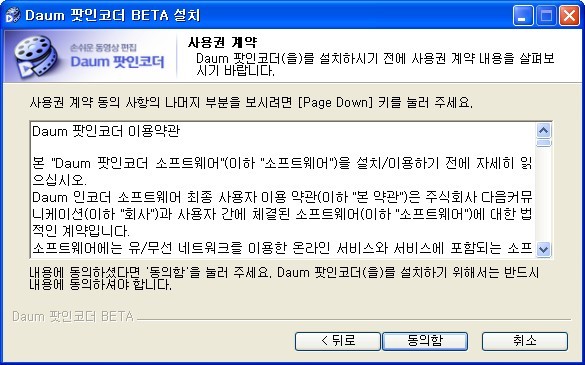 사용권 계약 창입니다. 내용을 읽어보시고 우측하단의 동의함을 누릅니다. 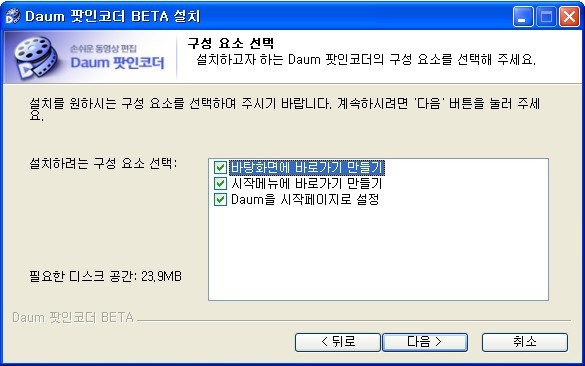 구성요소선택 창입니다. 바탕화면 바로가기, 시작메뉴 바로가기, 다음 시작페이지 설정을 지정 할 수 있습니다. 자신이 원하는 사항만 체크한 뒤 우측하단의 다음을 누릅니다.  설치위치선택 창입니다. 특별히 지정할 폴더가 없으시다면 C드라이브 프로그램 폴더안에 저장된다는 것만 확인하시고 우측하단의 설치를 누릅니다.  설치가 진행중인 모습입니다.  다음팟인코더 설치 완료를 알리는 창입니다. 우측하단의 마침을 누르면 모든 프로그램 설치작업이 마무리 됩니다. | |||||
|
다음팟인코더 사용법 | |
다음팟인코더 설치가 완료되면 바탕화면에 위 그림과 같은 실행아이콘이 생성된 것을 확인 할 수 있습니다. 프로그램 실행을 위해 해당 아이콘을 더블클릭 합니다.  다음팟인코더 실행화면 입니다. 화면 우측상단을 보시면 인코딩 및 동영상편집을 할 수 있는 메뉴가 있습니다.  동영상 포맷을 변환하기 위해 메인화면 중앙에 있는 '불러오기'를 누릅니다. 불러오기가 실행되면 변환하고 싶은 동영상 파일을 찾을 수 있는 창이 열립니다.  동영상 파일이 있는 경로를 찾아 더블클릭하게 되면 인코딩 메인창 안에 해당 파일 목록이 나타납니다. 기본적으로 셋팅되어 있는 동영상 변환 설정을 변경하고 싶으시면 우측중앙에 있는 '환경설정'을 눌러 출력선택 기기 및 비디오 압축방식, 영상처리, 오디오, 자막, 로고 등을 변경해주시면 됩니다.  모든 설정이 완료되면 메인화면 우측하단에 있는 '인코딩 시작'을 눌러 동영상 포맷을 변환해줍니다. 파일 용량에 따라 인코딩 되는 시간에 차이가 있을 수 있습니다.  인코딩이 완료된 모습 입니다. 완료알림 창 중앙에 있는 폴더열기를 누르시면 변환된 동영상 파일을 확인 하실 수 있습니다.  그밖에도 다음팟인코더 기능 중 하나인 동영상 편집 메뉴를 누르면 동영상 분할 및 편집을 하실 수 있습니다. |

